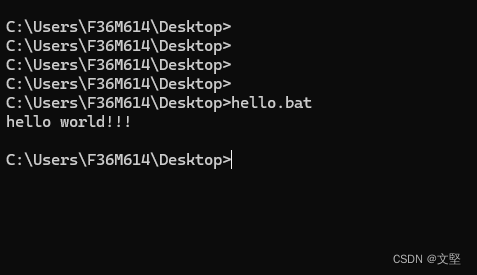| bat批处理脚本:从入门到实践 | 您所在的位置:网站首页 › 批处理命令教程 书籍 › bat批处理脚本:从入门到实践 |
bat批处理脚本:从入门到实践
|
批处理脚本是Windows系统中自动化任务的强大工具。对于初学者来说,掌握批处理脚本的编写和运行不仅能提高工作效率,还能在一定程度上满足个性化的系统操作需求。本文将详细介绍批处理脚本的概念、结构、命令、变量、控制流以及调试技巧。 批处理脚本概述批处理脚本允许用户将一系列命令组织在一起,自动执行。这些命令通常包括文件操作、程序执行、系统配置等。批处理脚本在Windows系统中以.bat或.cmd文件格式存在。 创建和编辑批处理脚本创建脚本文件: 打开文本编辑器(如记事本)。输入脚本内容。保存文件时选择.bat作为文件扩展名。编辑脚本文件: 双击.bat文件在编辑器中打开。根据需要修改脚本内容。 批处理脚本的基本结构一个简单的批处理脚本示例: @echo off REM This is a comment echo Hello, welcome to my batch script! pause @echo off:关闭命令回显,使脚本运行时不显示命令本身。REM:注释,用于解释脚本的功能或结构。echo:输出文本到命令行。pause:暂停脚本执行,等待用户按键继续。 常用批处理命令 cd /d :切换当前工作目录到指定路径,/d参数允许驱动器变更。dir :列出当前目录或指定模式的文件和文件夹。copy /v :复制文件,/v参数表示验证复制的文件是否可写。del /f /q :删除文件,/f强制删除只读文件,/q安静模式,不提示确认。move /y :移动或重命名文件,/y覆盖目标文件而不提示。 变量的使用 定义变量:set varName=someValue 使用变量:echo %varName% 延迟变量扩展:setlocal enabledelayedexpansion set varName=newValue echo !varName! 环境变量:系统或用户定义的变量,如%PATH%、%TEMP%等。 控制流语句 If 条件语句 if "%varName%"=="value" ( echo Variable matches the value. ) else ( echo Variable does not match the value. ) For 循环 遍历文件:for %%f in (*.txt) do ( echo Processing file: %%f ) 数字序列:for /l %%i in (1,1,10) do ( echo Number: %%i ) Goto 跳转 :label echo This is a labeled line. goto end :end echo Script ended here. 运行和调试批处理脚本运行脚本: 双击.bat文件。在命令行中使用完整路径运行脚本。调试脚本: 使用@echo on查看命令执行情况。使用echo %varName%输出变量值。使用pause在关键点暂停脚本。 实践示例假设我们需要创建一个脚本,用于清理系统临时文件夹中的所有文件: @echo off set tempDir=%TEMP% echo Cleaning up the system temp folder... del /s /q "%tempDir%\*.*" echo Done. pause 结语批处理脚本虽然功能相对简单,但通过灵活运用各种命令和控制结构,可以有效地完成许多自动化任务。本文提供了批处理脚本的基础知识和实用技巧,希望能帮助你快速入门并掌握这项技能。随着实践的深入,你将能够编写出更加复杂和强大的批处理脚本,以满足各种工作需求。 |
【本文地址】
公司简介
联系我们